ベータ版で今すぐ Mac と iPad でユニバーサル コントロールを入手する方法
- WBOYWBOYWBOYWBOYWBOYWBOYWBOYWBOYWBOYWBOYWBOYWBOYWB転載
- 2023-07-07 21:49:191366ブラウズ
要件
macOS Monterey 12.3 以降および iPadOS 15.4 以降の実行に加えて、新しい Mac (2016 以降の MacBook Pro、または 2018 以降の MacBook Air、Mini、または iMac) も必要です。 、または Mac Pro)、および新しい iPad(すべての iPad Pro、iPad Air 第 3 世代以降、iPad 第 6 世代以降、iPad Mini 第 5 世代以降)。ユニバーサル コントロールを使用したいデバイスは、iCloud が有効になっている同じ Apple ID アカウントにサインインする必要があります。
今すぐベータ版で Mac と iPad をユニバーサルにコントロールしましょう
- https://beta.apple.com/# の公開登録プログラムを通じて macOS Monterey ベータ版をインストールする手順を完了してください。 ##同じパブリック ベータ プログラムを通じて iPadOS 15.4 ベータを iPad にインストールする手順を完了します
- ##Mac と iPad の両方で最新のベータ システム ソフトウェアが実行されたら、次のように設定を確認します
- iPad では、[設定] > [一般] > [カーソル] に移動して、ユニバーサル コントロールが有効になっていて、キーボードがオンになっていることを確認します。
- Mac では、[アップル メニュー] > [システム環境設定] > [ディスプレイ] に移動し、次に左下隅でメニューをドロップダウンし、「ディスプレイの追加」を選択します。 キーボードとマウスを共有したい Mac または iPad を選択します。これはサブメニューの下にあります - 「キーボードとマウスをリンク」というタイトルのメニュー
- これでユニバーサル コントロールが使えるようになりました。トラックパッドからカーソルをドラッグするか、Mac から iPad または別の Mac にマウスをドラッグして、システム環境設定に移動して
- をお楽しみください。高度な設定オプションは次のとおりです。 Mac の [設定] > [ディスプレイ] > [詳細設定] で次の項目が見つかります:
- モニターの端を押して近くの Mac または iPad に接続します
- 近くの Mac または iPad に自動的に再接続します (切断時またはデバイスの再起動時、またはスリープ中の再接続時)
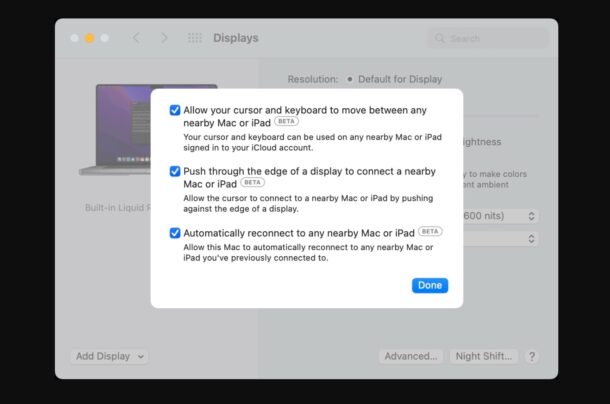 ユニバーサル コントロールは非常にうまく機能し、非常に便利な機能です。 Mac と iPad はクリップボードを共有しているため、デバイス間やオペレーティング システム間でのコピー アンド ペーストが可能です。 Mac の Finder と iPad のファイル アプリの間でファイルを簡単にドラッグ アンド ドロップできます。
ユニバーサル コントロールは非常にうまく機能し、非常に便利な機能です。 Mac と iPad はクリップボードを共有しているため、デバイス間やオペレーティング システム間でのコピー アンド ペーストが可能です。 Mac の Finder と iPad のファイル アプリの間でファイルを簡単にドラッグ アンド ドロップできます。
ユニバーサル コントロールは、複数の Mac や iPad を 1 つのキーボードとマウスで制御できる Apple の機能のようですが、これは本当に素晴らしい機能です。複数の Mac と PC でキーボードとマウスを共有できるようにする、クロスプラットフォーム ユーザー向けの同様の機能に興味がある場合は、無料のサードパーティ ツールである Barrier を試してください。
以上がベータ版で今すぐ Mac と iPad でユニバーサル コントロールを入手する方法の詳細内容です。詳細については、PHP 中国語 Web サイトの他の関連記事を参照してください。
声明:
この記事はyundongfang.comで複製されています。侵害がある場合は、admin@php.cn までご連絡ください。

